Ниже описан более подробный рабочий процесс (по сравнению с разделом Расчет энергопотребления с использованием концептуальных формообразующих элементов — Быстрый запуск) для расчета энергопотребления с использованием концептуальных формообразующих элементов в Revit. Используйте этот процесс, чтобы понять способ изменения концептуальной модели и параметров энергопотребления для уточнения расчета.
Выполнение концептуального расчета энергопотребления
- Для использования этой функции необходимо выполнить вход в Autodesk 360.
Щелкните "Вход в систему"
 "Вход в Autodesk 360". Введите идентификатор Autodesk и пароль. Если не войти в систему до запуска моделирования, на экране появится соответствующий запрос.
"Вход в Autodesk 360". Введите идентификатор Autodesk и пароль. Если не войти в систему до запуска моделирования, на экране появится соответствующий запрос. - Создайте формообразующую модель.
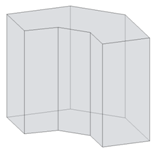
Для моделирования можно загрузить в проект семейство формообразующих элементов или создать контекстный формообразующий элемент непосредственно в проекте. См. раздел Формообразующие элементы.
Прим.: Перекрывающиеся формообразующие элементы невозможно рассчитать. Если средство расчета определяет наличие перекрывающихся формообразующих элементов, то выводится ошибка, а элементы объединяются, что позволяет проанализировать формообразующую модель. - Добавьте формообразующие элементы-перекрытия.

- Задайте в качестве основы для моделирования энергопотребления концептуальные формообразующие элементы.
Выберите вкладку "Анализ"
 панель "Расчет энергопотребления"
панель "Расчет энергопотребления"
 "Использовать концептуальную формообразующую модель".
"Использовать концептуальную формообразующую модель". - Определите способ создания температурных зон в формообразующей модели.
- Автоматические зоны включают в себя основные зоны периметра и основную зону, основанную на отступе от формообразующего периметра. На шаге 6 для создания автоматических зон можно использовать параметры "Смещение сердцевины" и "Разделить зоны по периметру".

- Пользовательские зоны позволяют уточнить моделирование энергопотребления в соответствии с проектом. Чтобы создать пользовательскую зону, измените формообразующую модель, создайте форму описания требуемой зоны и используйте инструмент Вырезание геометрии для внедрения этой формы в формообразующую модель. После этого выполните шаг 6.
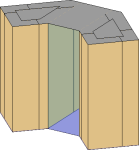
- Автоматические зоны включают в себя основные зоны периметра и основную зону, основанную на отступе от формообразующего периметра. На шаге 6 для создания автоматических зон можно использовать параметры "Смещение сердцевины" и "Разделить зоны по периметру".
- Создайте модель энергопотребления.
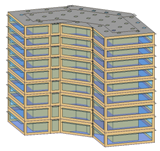
- Выберите вкладку "Анализ"
 панель "Расчет энергопотребления"
панель "Расчет энергопотребления" 
 "Включить модель энергопотребления".
"Включить модель энергопотребления". Программное обеспечение определяет формообразующие элементы-перекрытия в модели и использует их для создания зон и назначения формообразующих подкатегорий, с которыми связаны концептуальные конструкции по умолчанию.
- Выберите вкладку "Анализ"
 панель "Расчет энергопотребления"
панель "Расчет энергопотребления"
 "Параметры энергопотребления".
"Параметры энергопотребления". - Определите основные параметры энергопотребления.
Тип здания
Просмотрите типы занятости, присвоенные зданиям, и измените их при необходимости.
Отметка уровня земли
Убедитесь в том, что значение соответствует отметке уровня земли данной модели. При моделировании все этажи, находящиеся ниже уровня земли, рассматриваются как подземные.
Местоположение
Просмотрите географическое местоположение, определенное для проекта, и измените его при необходимости. См. раздел Местоположение.
Автоматические зоны
При использовании автоматических зон (см. шаг 5):
- Для параметра "Смещение канала" укажите линейную размерность, чтобы создать основную зону здания, или укажите 0 (ноль), если основная зона не требуется.
- Установите параметр "Разделить зоны по периметру", чтобы разделить все формообразующие элементы-перекрытия на 4 равных прямоугольных зоны.
- Определите дополнительные параметры энергопотребления.
Концептуальные конструкции
Просмотрите концептуальные конструкции, присвоенные зданиям, и измените их при необходимости.
Целевой процент остекления
Укажите значение, соответствующее требуемому проценту площади окон на каждой стороне формообразующей зоны.
Остекление применяется к каждой внешней формообразующей стене в виде ленточного окна. Площадь остекления вычисляется с помощью значений "Целевой процент остекления" и "Целевая высота подоконника". Процент остекления является целевым значением, так как прямоугольная форма должна помещаться на стороне формы, а указанный процент может быть не соблюден.
Совет: Геометрию остекления проекта также можно создать путем рисования закрытых форм на формообразующей грани.Целевая высота подоконника
Укажите высоту до нижнего края остекления.
Изменение высоты подоконника повышает или опускает остекление на основной грани. При указании целевой высоты подоконника, превышающей допустимую высоту для определенного процента остекления, целевая высота подоконника не учитывается.
Другие параметры
Просмотрите другие параметры и измените их значения.
- Нажмите кнопку "ОК".
- Выберите вкладку "Анализ"
- (Необязательная операция). Измените свойства экземпляра для автоматически примененного остекления.
Например, чтобы сократить объем остекления на южной или западной стороне здания, выполните следующие действия.
- Щелкните вкладку "Формообразующие и генплан"
 панель "Концептуальный формообразующий элемент"
панель "Концептуальный формообразующий элемент" команду "Показать типы поверхностей формообразующих элементов".
команду "Показать типы поверхностей формообразующих элементов". - В области рисования разместите курсор в углу изменяемой поверхности "Формообразующая наружная стена", нажмите клавишу TAB, чтобы выделить поверхность, а затем щелкните поверхность для выбора.
- На палитре "Свойства" перейдите к разделу "Модель энергопотребления" и выберите значение "<По поверхностям>" для параметра "Значения".
- Для параметра "Целевой процент остекления" укажите низкое значение для сокращения поверхности остекления или введите 0 (ноль), чтобы удалить остекление.
- Щелкните вкладку "Формообразующие и генплан"
- Выведите на экран 3D-вид модели и выберите вкладку "Анализ"
 панель "Расчет энергопотребления"
панель "Расчет энергопотребления"
 "Запуск моделирования энергопотребления".
"Запуск моделирования энергопотребления". - В диалоговом окне "Запуск моделирования энергопотребления" укажите имя прогона для расчета.
В приложении Autodesk Green Building Studio понятие "проекта" используется в качестве начальной точки для моделирования и анализа модели. В проекте определяются тип здания (например, школа, индивидуальный жилой дом, офис), график работ по проекту (например, по умолчанию, 24 часа, 7 дней) и местоположение проекта. Эти переменные необходимо определить в параметрах энергопотребления на шаге 3.
Прим.: При использовании существующего проекта в расчете используется его местоположение. В случае использования в настройках энергопотребления других настроек, они заменяют ранее заданные настройки для существующего проекта. Иногда целесообразно создавать проект непосредственно в Green Building Studio и выбирать его из этого приложения для определения пользовательских настроек следующих элементов:- Имя проекта
- Часовой пояс
- Денежная единица
- Стоимость электроэнергии
- Стоимость природного газа
- История коммунальных платежей и журнал метеорологических данных
В приложении Green Building Studio укажите, следует ли создать новый проект или использовать существующий проект в Green Building Studio. Дополнительные сведения см. в разделе Добавление данных о коммунальных платежах.
Нажмите кнопку "Продолжить" для запуска процесса моделирования.
Подробнее
В текущем виде отображаются формообразующие зоны и экраны, а также их временные элементы размеров, не включенные в расчет.
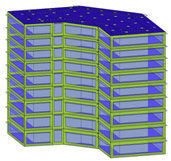
Программа проверяет наличие в модели как минимум одного формообразующего перекрытия, указание географического расположения и активность параметра "Включить модель энергопотребления". Если эти условия не выполнены, то диалоговое окно уведомляет об этом пользователя. Ошибки автоматически устраняются, и моделирование запускается. При появлении диалогового окна нажмите кнопку "Да".
При отсутствии ошибок файл gbXML создается и отправляется на моделирование. Результаты моделирования возвращаются в приложение Revit и отображаются в диалоговом окне "Результаты и сравнение".
- По завершении моделирования появится соответствующее сообщение. Щелкните имя расчета в сообщении для просмотра его результатов.
Кроме того, можно перейти на панель "Расчет энергопотребления", щелкнуть элемент
 "Результаты и сравнение" и выбрать расчет из дерева проекта.
"Результаты и сравнение" и выбрать расчет из дерева проекта. 
- Просмотрите результаты расчета.
- При необходимости измените формообразующую модель и параметры энергопотребления, а затем повторите действия с 4 по 8 для выполнения расчета в измененной модели (необязательно).
Чтобы сравнить результаты, выберите их и нажмите кнопку "Сравнить" на панели инструментов.
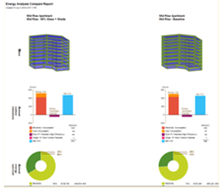
- (Необязательная операция). Откройте результаты в Green Building Studio или экспортируйте результаты для использования в другом приложении.